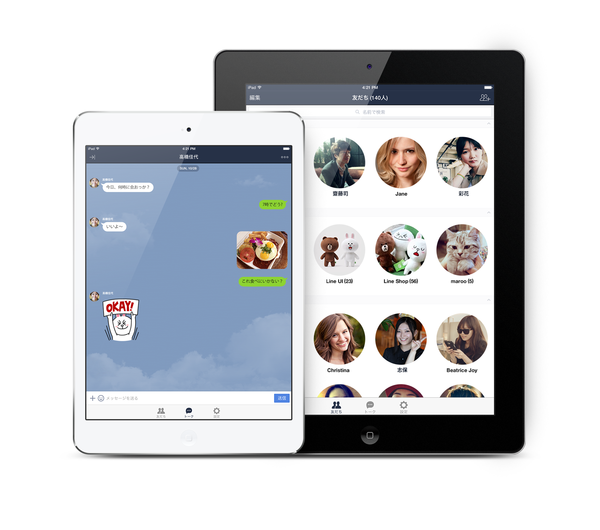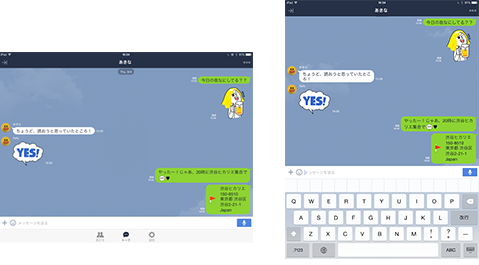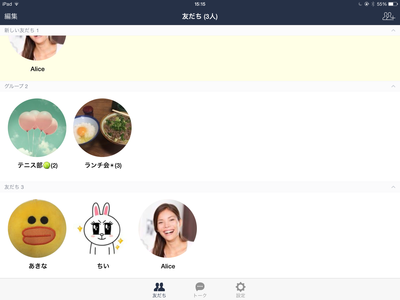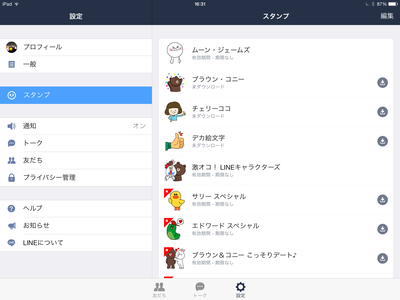【追記】
iPhone版「LINE」がiPadでも使えるようになったことに伴い、「LINE for iPad」のサポートを終了し、2017年1月31日をもってサービスを終了させていただくこととなりました。2017年2月1日11:00以降は、ログインすることができません。
iPhone版「LINE」をiPadで使うとタイムラインやビデオ通話の利用が可能になり、「LINE for iPad」に比べてさらに充実した機能をお楽しみいただけます。より便利に、安全にサービスをお使いいただくためにも、「LINE for iPad」の代わりに「LINE」をお使いください。
【利用方法】
1. App Storeから「LINE」をインストール。
2. LINEに登録したメールアドレスとパスワードを入力した後、(iPadに認証番号が表示された場合は) スマートフォン版LINEで本人確認する。の認証を済ませる。
本日、LINEのiPad版アプリを公開しました。
PC版と同様、スマートフォン版で登録したメールアドレスとパスワードを入力するだけで、友だちリストや購入済みスタンプもそのままに、iPadでのLINEが楽しめます。
こんな人におすすめ
- 自宅でウェブブラウジングや動画視聴を楽しみながら、LINEを確認したい
- カフェでiPadを使っての作業中、スマホを出さずに友だちに連絡したい
- iPadで撮影した画像や動画を、すぐにLINEで友だちに共有したい
iPadの大画面で、見やすくコミュニケーション!
iPadの画面に最適化されたデザインで、大きな画面とキーボードを使ってのコミュニケーションが可能になりました。縦横の変更もでき、ベッドで寝転がっている時も、机に座っている時も、見やすい画面でLINEをチェックできます。
■iPad版LINEを使うには?
スマートフォン版で登録したメールアドレスとパスワードを入力するだけで、友だちリストや購入したスタンプをそのままiPad版で使えます。
*事前にスマートフォン版LINEで、[その他]>[設定]>[アカウント]より、メールアドレスとパスワードを設定いただく必要があります。
*スマートフォン版LINEにて、他端末からのログインを許可しておいてください。
*初回ログイン時には、スマートフォン版LINEでの認証作業が必要になります。詳しくは、こちらをご覧ください。
*初回ログイン時には、スマートフォン版LINEでの認証作業が必要になります。詳しくは、こちらをご覧ください。
スマートフォン版で購入したスタンプは、[設定]>[スタンプ] よりiPad版アプリ用にあらためてダウンロードする必要があるので、ご注意ください。
できること-トーク(メッセージ)送受信-スマートフォン版で購入したスタンプの使用*アニメーションスタンプは、止まったまま表示されます-グループ作成-画像・動画・位置情報・ボイスメッセージ・連絡先の送受信できないこと-アカウントの新規作成-LINEユーザー同士の無料音声/ビデオ通話・「LINE電話」の利用-一部の絵文字の使用-タイムラインの確認、投稿-ノート、アルバムの利用-スタンプショップ、着せかえショップの利用-公式アカウントリストの表示
-友だち追加
iPad版アプリの登場により、自宅ではiPad版、外出時はスマートフォン版、仕事場ではPC版など、用途に合わせた使い分けができるようになりました!皆さんのライフスタイルにあった使い方で、LINEをもっと便利にお楽しみください♪
iPad版 LINEをダウンロードする→https://itunes.apple.com/jp/app/line-for-ipad/id913855602
※「iPad版でできること、できないこと」の項目に不備があったため修正いたしました。(2014年12月8日)